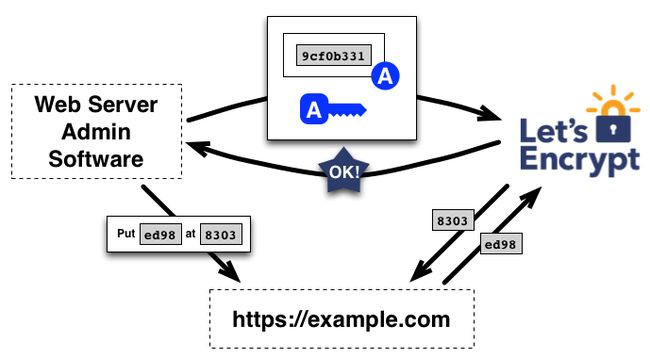上次介绍了如何通过第三方网站申请免费的SSL 证书,但有效期只有三个月,三个月之后又需要再次申请,记得还好,如果忘了可能还会造成不必要的损失。
Let's Encrypt 是一个免费提供的SSL 证书的CA,虽然每次签发的有效期都只有三个月,但是发证是自动化的,发证速度较快,并且可以通过脚本来自动续签,为个人网站使用HTTPS提供了一个不错的选择。
Let’s Encrypt (以下简称LE)的证书签发主要使用基于 ACME协议 的证书自动管理客户端来实现。
LE官方推荐的客户端是 Certbot ,本文中就是使用 Certbot 来获取和续签证书。
LE 是如何自动签发证书的
假设现在要申请CA 证书的域名是 example.com。
首先由WebServer(也就是我们用户端的服务器)的管理客户端(如Certbot)发送请求到LE,让LE来验证客户端是否真的控制example.com这个域名,接下来LE会提出一些验证动作(原文challenges),比如让客户端在一个很明显的路径上放指定的文件。同时,LE还会发出一个随机数,客户端需要用这个随机数和客户端自己的私钥来进行签名。
WebServer上的客户端完成LE指定的域名验证动作并且将加密后的签名后,再次发送请求到LE要求验证,LE会验证发回来的签名是否正确,并且验证域名验证动作是否完成,如下载指定的文件并且判断文件里面的内容是否符合要求。
这些验证都完成以后,可以申请证书了。
完成验证后,客户端生成自己的私钥以及 Certificate Signing Request(CSR) 发送到LE服务器,LE服务器会将CA证书(也是公钥)发放到你的服务器。
这样就完成了CA证书的自动化发放了。
使用Certbot 获取证书
LE 的CA 证书发放原理看着还挺麻烦的,但如果使用 Certbot 客户端,整个过程还是挺简单的。
在正式获取证书之前,推荐先去Certbot 官网选择适合自己的系统环境。
我这边系统环境是Nginx + Ubuntu 18.04 LTS,所以下面介绍的安装流程只适用于Ubuntu + Nginx。
1. 安装 snap
snap) 是Canonical公司发布的全新的软件包管理方式,它类似一个容器拥有一个应用程序所有的文件和库,各个应用程序之间完全独立。使用snap 包的好处就是它解决了应用程序之间的依赖问题,使应用程序之间更容易管理。但是由此带来的问题就是它占用更多的磁盘空间。
$ sudo apt update
$ sudo apt install snapd2. 安装 certbot
在安装 Certbot 之前,最好先移除历史快照。
$ sudo apt-get remove certbot进行安装:
$ sudo snap install --classic certbot3. 生成证书
安装完成之后,下一步需要做的就是生成证书了,这里有两种方式:
- 生成证书并自动配置
$ sudo certbot --nginx- 生成证书手动配置
$ sudo certbot certonly --nginx我选择的是手动配置,大概流程如下:
- 输入常用邮箱,用来接收通知和恢复密钥。
- 同意使用协议。
- 输入需要做授权的域名,多个域名用空格隔开。
- 等待验证通过。
如果其中某个域名验证失败,则不会生成密码。
一切正常的话,可以看到/etc/letsencrypt/live/your_sites/目录下多了四个文件:
cert.pem: 公钥,服务器证书chain.pem: 中间证书fullchain.pem: 前两个的合集privkey.pem: 私钥
其中配置Nginx SSL 只需要用到fullchain.pem 和privkey.pem:
server {
listen 443 ssl;
server_name www.example.com;
ssl on;
ssl_certificate /etc/letsencrypt/live/www.exampl.com/fullchain.pem;
ssl_certificate_key /etc/letsencrypt/live/www.example.com/privkey.pem;
...
}至此,就已经完成了生成证书到配置的全部过程了。
自动续签
如果快要到期了,可以使用certbot renew对证书进行更新,需要注意的是,如果证书尚未过期,则不会更新。
可以配合conrtab使用,每半个月的凌晨三点自动续签一次。
$ 0 3 15 * * certbot renew